6 виправлень для помилки закінчення сеансу Facebook
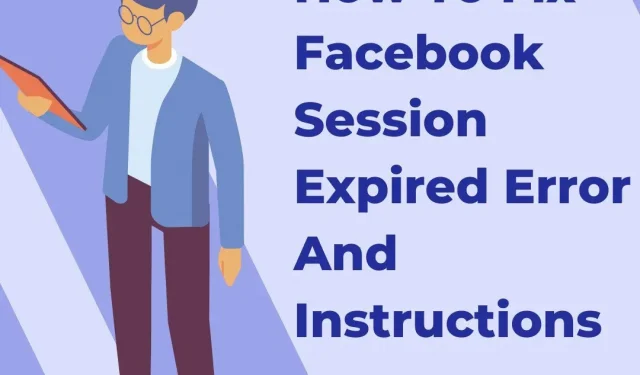
Ви отримуєте повідомлення про закінчення сеансу Facebook? Є доступне рішення. У цій статті пояснюється, як виправити цю помилку.
Як ми всі знаємо, Facebook використовує сеанси, щоб переконатися, що ваш обліковий запис знаходиться в зоні його обслуговування. Що робити, якщо Facebook постійно виходить із системи через закінчення сеансу FB?
Під час використання програми Facebook ви могли бачити повідомлення про помилку «Сеанс Facebook закінчився» і вам доведеться вийти з Facebook. Приділіть хвилину, щоб переглянути матеріал нижче, щоб дізнатися, як виправити сеанс Facebook, що завершився.
Що таке Facebook-сесії та як вони працюють?
Сеанси дозволяють довше залишатися на ваших улюблених веб-сайтах і в сервісах. Вони розроблені для тайм-ауту, щоб ніхто інший не міг отримати доступ до вашої важливої інформації.
Facebook використовує сеанси подібним чином, хоча вони зазвичай зарезервовані для сторонніх служб та інших програм. Під час використання рідних програм Facebook у вас не повинно виникнути цієї проблеми.
Використання сеансу є корисним, оскільки воно захищає ваш обліковий запис і економить заряд акумулятора на вашому мобільному пристрої.
Facebook перевірятиме дійсність вашого сеансу приблизно кожні кілька хвилин. Якщо він вважає, що ви надто довго не використовувалися, він вийде з системи та відобразить сповіщення «Сеанс Facebook закінчився».
Чому Facebook постійно повідомляє мені, що мій сеанс закінчився?
Якщо ви продовжуєте бачити повідомлення про помилку «Сеанс Facebook закінчився» і вам потрібно вийти з Facebook під час використання програми Facebook, спробуйте один із шести способів вирішення проблеми, наведених нижче.
Що означає закінчення сесії fB?
Facebook використовує сеанси для перевірки активності вашого облікового запису Facebook.
Сеанс залежить від інформації, збереженої на вашому комп’ютері чи мобільному телефоні. Сеанс буде припинено, якщо кешовану інформацію буде випадково або навмисно видалено.
Кеші будуть очищені за різних обставин.
- Вийдіть із програми Facebook.
- Вийдіть із програми Facebook вручну.
- За незрозумілих обставин ви змушені вийти з Facebook.
- Змініть параметри кешу в браузері.
- Видаліть кеш браузера або пристрою вручну.
Що відбувається, коли сеанс закінчується? Після завершення сеансу Facebook колекція сеансів зазвичай очищається, і ви виходите з Facebook. Вам буде запропоновано увійти знову.
Рішення для помилки «Сеанс Facebook закінчився».
- Увійдіть у Facebook знову
- Видалити кеш і дані
- Вимкніть або видаліть будь-які підозрілі розширення браузера.
- Оновіть програму Facebook
- Видаліть обліковий запис Facebook на своєму пристрої
- Перевстановіть програму Facebook на своєму пристрої.
1. знову увійдіть у Facebook
Якщо сеанс Facebook закінчився, попередження продовжує відображатися. Клацніть на повідомлення про помилку та дотримуйтесь інструкцій, щоб знову ввійти у Facebook, ввівши ім’я облікового запису та пароль. Можливо, якщо ви закриєте сповіщення, воно продовжить з’являтися.
2. Видаліть кеш і дані
Щоб перевірити, чи може ваш веб-переглядач виправити проблему, пов’язану з сеансом Facebook, який закінчився, видаліть усі кеші та дані веб-перегляду.
Натисніть «Інші інструменти», а потім «Очистити дані веб-перегляду», використовуючи символ із трьома крапками у верхньому правому куті браузера Chrome. Після цього виберіть часовий інтервал і поставте прапорці для файлів cookie та інших даних сайту, а також кешованих зображень і файлів. Щоб очистити кеш у Chrome, натисніть кнопку «Очистити дані».
Ви також можете очистити кеш лише для одного веб-сайту, наприклад сайту Facebook.
3. Вимкніть або видаліть будь-які підозрілі розширення браузера.
У Chrome торкніться значка з трьома крапками у верхньому правому куті. У спадному меню виберіть Додаткові інструменти -> Розширення. Вимкніть усі підозрілі розширення або натисніть «Видалити», щоб повністю видалити їх із браузера.
Після видалення підозрілих розширень перезавантажте сторінку Facebook і перевірте, чи вирішено проблему із закінченням сеансу Facebook.
4. Оновіть додаток Facebook
Переконайтеся, що додаток Facebook на вашому мобільному пристрої оновлено. Знайдіть програму Facebook у магазині програм свого телефону, Google Play Store або App Store і перейдіть на останню версію програми Facebook. Перевірте, чи вирішено проблему закінчення сеансу Facebook шляхом оновлення.
5. видалити обліковий запис Facebook на своєму пристрої
На телефоні перейдіть до меню налаштувань. Перейдіть до облікових записів, а потім до Facebook. Видаліть обліковий запис Facebook зі смартфона, натиснувши «Видалити обліковий запис». Після цього ви можете повторно додати свій обліковий запис.
6. Перевстановіть програму Facebook на своєму пристрої.
Якщо оновлення програми не працює, ви можете повністю видалити її та перейти до магазину програм, щоб отримати та встановити останню версію Facebook.
На телефоні Android перейдіть у «Налаштування», «Програми та сповіщення» та «Керувати програмами». Щоб видалити програму Facebook зі свого пристрою, перейдіть у Налаштування > Програми > Видалити.
Помилка про закінчення сеансу Facebook має зникнути після перевстановлення Facebook.
Висновок
Помилка «Facebook Session Expired Issue» погіршує ситуацію. У цій статті розглядаються найбільш ефективні стратегії вирішення проблеми.
Прочитавши перелічені вище засоби правового захисту, ви знатимете, як вирішити помилку закінчення сеансу Facebook; можливо це буде дуже корисно для вас.
FAQ
Чи можете ви залишитися анонімним у Facebook?
Ваші спільні друзі можуть виявити посилання, і ваш профіль більше не буде анонімним. Уникайте будь-якої публічної діяльності чи взаємодії з іншими людьми, натомість використовуйте прямі повідомлення, щоб зробити свій особистий обліковий запис Facebook приватним.
Яка процедура виходу з Facebook?
Щоб вийти з Facebook на комп’ютері, натисніть значок стрілки вниз у верхньому правому куті та виберіть Вийти. Якщо ви ввійшли у свій обліковий запис Facebook на кількох пристроях, вам потрібно буде вийти з кожного окремо.
Який найкращий спосіб дізнатися, де зареєстровано ваш обліковий запис Facebook?
Відкрийте програму Facebook і натисніть на трирядковий символ у верхньому правому куті, щоб отримати доступ до налаштувань програми. – Тут з’явиться розділ із написом «Звідки ви ввійшли». У цій області відображатимуться два пристрої, на яких ви найчастіше входите в систему.
Чи Facebook коли-небудь видалить облікові записи, які більше не активні?
Сайт соціальної мережі не вимикає та не видаляє профілі користувачів, якщо користувач цього не вимагає.



Залишити відповідь